Konfigurowanie RAID 1 (lustrzanie) za pomocą „dwóch dysków” w Linux - część 3
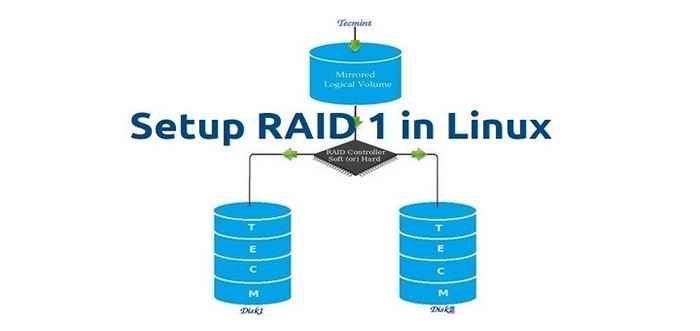
- 4475
- 193
- Maria Piwowarczyk
Lustrzanie rajdowe oznacza dokładny klon (lub lustro) tego samego pisania danych na dwa dyski. Minimalna dwie dyski są bardziej wymagane w tablicy do utworzenia RAID1 i jest to przydatne, gdy wydajność odczytu lub niezawodność jest bardziej precyzyjna niż pojemność przechowywania danych.
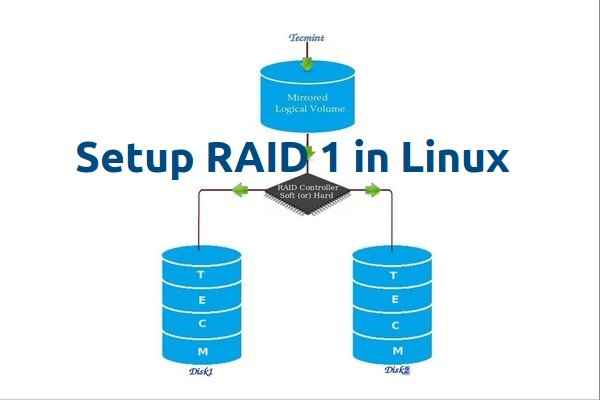 Konfiguracja RAID1 w Linux
Konfiguracja RAID1 w Linux Lustra są tworzone w celu ochrony przed utratą danych z powodu awarii dysku. Każdy dysk w lustrze obejmuje dokładną kopię danych. Gdy jeden dysk się nie powiedzie, te same dane można pobrać z innego funkcjonującego dysku. Jednak nieudany napęd można wymienić z działającego komputera bez żadnych przerw użytkownika.
Cechy RAID 1
- Mirror ma dobrą wydajność.
- 50% przestrzeni zostanie utraconych. Oznacza, że jeśli mamy dwa dyski o wielkości 500 GB, będzie to 1 TB, ale w lusterku pokaże nam tylko 500 GB.
- Brak utraty danych w lusterku, jeśli jeden dysk się nie powiedzie, ponieważ mamy tę samą treść na obu dyskach.
- Czytanie będzie dobre niż pisanie danych do jazdy.
Wymagania
Minimalna dwie dyski mogą utworzyć RAID 1, ale możesz dodać więcej dysków, używając dwa razy jak 2, 4, 6, 8. Aby dodać więcej dysków, system musi mieć adapter fizyczny RAID (karta sprzętowa).
Tutaj używamy RAID Software, a nie nalotu, jeśli Twój system ma wbudowaną fizyczną kartę RAID, możesz uzyskać do niego dostęp z interfejsu użytkownika lub za pomocą interfejsu użytkownika Ctrl+i klucz.
Przeczytaj także: Podstawowe pojęcia rajdu w Linux
Moja konfiguracja serwera
System operacyjny: Centos 6.5 Ostateczny adres IP: 192.168.0.226 Nazwa hosta: RD1.Tecmintlocal.Dysk COM 1 [20 GB]: /dev /sdb dysk 2 [20GB]: /dev /sdc
W tym artykule poprowadzi Cię instrukcje krok po kroku, jak skonfigurować oprogramowanie RAID 1 Lub Lustro za pomocą Mdadm (tworzy i zarządza RAID) na platformie Linux. Chociaż te same instrukcje działają również w innych rozkładach Linuksa, takich jak Redhat, Centos, Fedora itp.
Krok 1: Instalowanie warunków wstępnych i badanie dysków
1. Jak powiedziałem powyżej, używamy narzędzia MDADM do tworzenia i zarządzania RAID w Linux. Więc zainstalujmy Mdadm Pakiet oprogramowania w systemie Linux za pomocą narzędzia managera pakietu Yum lub Apt-Get.
# Yum Instaluj MDADM [On Redhat Systems] # Apt-Get Instaluj MDADM [On Disain Systems]
2. Raz 'Mdadm„Pakiet został zainstalowany, musimy zbadać nasze dyski, czy jest już skonfigurowany nalot za pomocą następującego polecenia.
# mdadm -e /dev /sd [b -c]
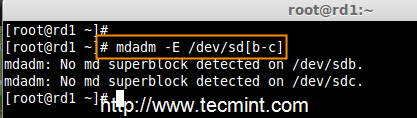 Sprawdź nalot na dyski
Sprawdź nalot na dyski Jak widać z powyższego ekranu, że nie ma żadnych Super-block wykryty, oznacza brak nalotu.
Krok 2: Particting na RAID
3. Jak wspomniałem powyżej, że używamy minimum dwóch partycji /dev/sdb I /dev/sdc do tworzenia RAID1. Utwórzmy partycje na tych dwóch dyskach za pomocą 'Fdisk„Poleć i zmień typ na nalot podczas tworzenia partycji.
# fdisk /dev /sdb
Postępuj zgodnie z poniższymi instrukcjami
- Naciskać 'N„Do tworzenia nowej partycji.
- Następnie wybierz 'P„W przypadku partycji podstawowej.
- Następnie wybierz numer partycji jako 1.
- Podaj domyślny pełny rozmiar, po prostu naciskając dwa razy Wchodzić klucz.
- Następna prasa 'P„Aby wydrukować zdefiniowaną partycję.
- Naciskać 'L„Aby wymienić wszystkie dostępne typy.
- Typ 'T„Aby wybrać partycje.
- Wybierać 'FD„Dla Linux RAID AUTO i naciśnij Enter, aby złożyć wniosek.
- Następnie ponownie użyj 'P„Aby wydrukować zmiany, które wprowadziliśmy.
- Używać 'w„Napisać zmiany.
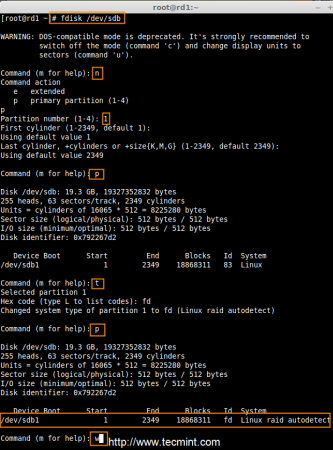 Utwórz partycje dysku
Utwórz partycje dysku Po '/dev/sdb„Utworzono partycję, następnie postępuj zgodnie z tymi samymi instrukcjami, aby utworzyć nową partycję /dev/sdc prowadzić.
# fdisk /dev /sdc
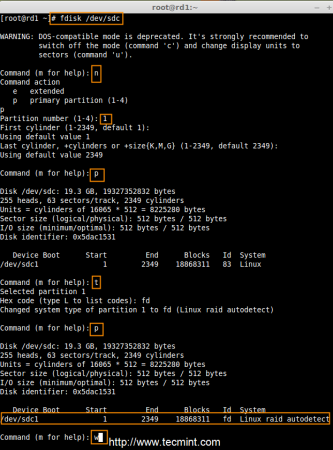 Utwórz drugie partycje
Utwórz drugie partycje 4. Po pomyślnym utworzeniu obu partycji zweryfikuj zmiany w obu SDB I SDC Jeźdź za pomocą tego samego 'Mdadm„Polecenie, a także potwierdź typ RAID, jak pokazano przy następujących chwytach ekranu.
# mdadm -e /dev /sd [b -c]
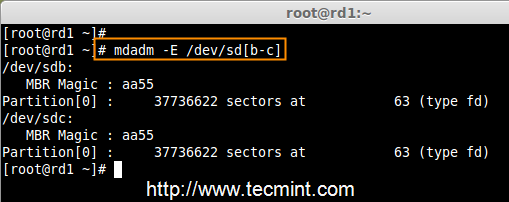 Sprawdź zmiany partycji
Sprawdź zmiany partycji 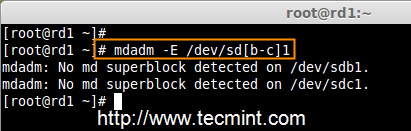 Sprawdź typ RAID
Sprawdź typ RAID Notatka: Jak widać na powyższym zdjęciu, nie ma żadnego zdefiniowanego nalotu na SDB1 I SDC1 Dotychczasowe jazdy, to jest powód, dla którego otrzymujemy Super bloki wykryte.
Krok 3: Tworzenie urządzeń RAID1
5. Następnie utwórz urządzenie RAID1 o nazwie '/dev/md0„Korzystanie z następującego polecenia i verity It.
# mdadm-Create /dev /md0-Level = Mirror--Raid-devices = 2 /dev /sd [B-C] 1 # cat /proc /mdstat
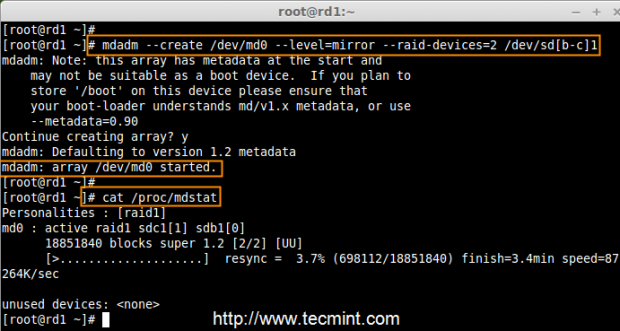 Utwórz urządzenie RAID
Utwórz urządzenie RAID 6. Następnie sprawdź typ urządzeń RAID i tablicę RAID za pomocą następujących poleceń.
# mdadm -e /dev /sd [b -c] 1 # mdadm - -detail /dev /md0
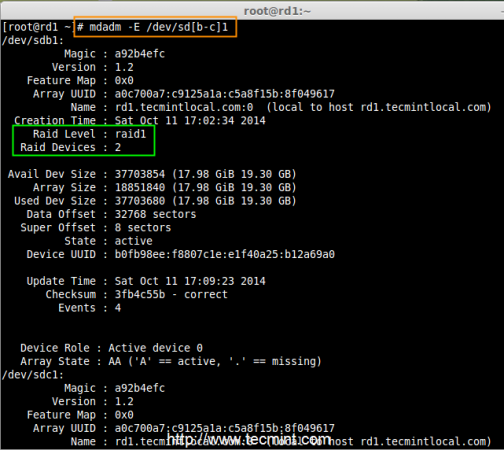 Sprawdź typ urządzenia RAID
Sprawdź typ urządzenia RAID 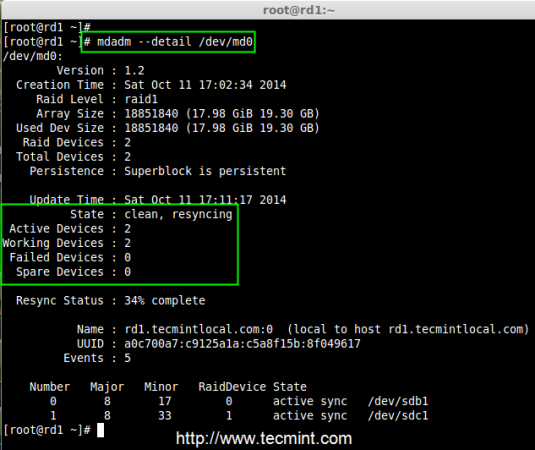 Sprawdź tablicę urządzeń RAID
Sprawdź tablicę urządzeń RAID Na podstawie powyższych zdjęć można łatwo zrozumieć, że RAID1 został utworzony i wykorzystany /dev/sdb1 I /dev/sdc1 partycje, a także możesz zobaczyć status resyncji.
Krok 4: Tworzenie systemu plików na urządzeniu RAID
7. Utwórz system plików za pomocą ext4 dla MD0 i zamontować pod /MNT/RAID1.
# mkfs.ext4 /dev /md0
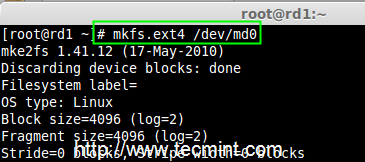 Utwórz system plików urządzeń RAID
Utwórz system plików urządzeń RAID 8. Następnie zamontuj nowo utworzony system plików pod '/MNT/RAID1'i utwórz niektóre pliki i zweryfikuj zawartość w punkcie montażu.
# mkdir/mnt/Raid1 # Mount/dev/md0/mnt/raid1/ # touch/mnt/raid1/tecMint.txt # echo "Tecmint Raid Setups">/mnt/Raid1/Tecmint.tekst
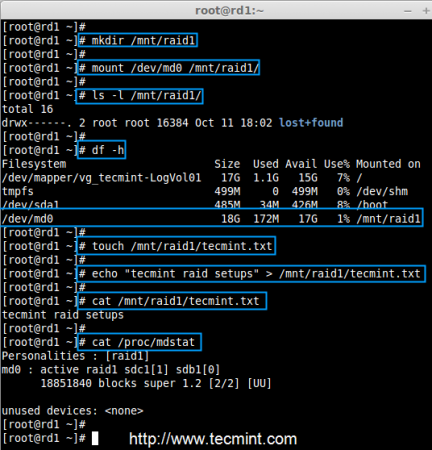 Urządzenie RAID
Urządzenie RAID 9. Aby automatycznie montować RAID1 w systemie, musisz wykonać wpis w pliku FSTAB. Otwarty '/etc/fstabplik i dodaj następujący wiersz na dole pliku.
/dev/md0/mnt/raid1 ext4 domyślnie 0 0
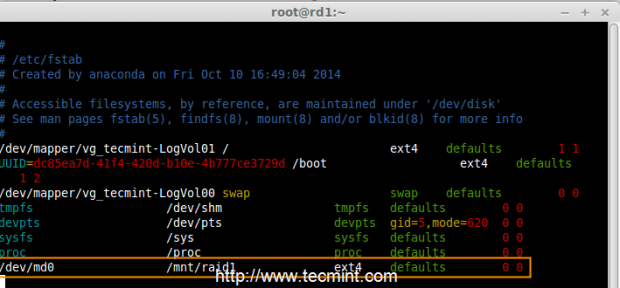 Urządzenie RAID Automount
Urządzenie RAID Automount 10. Uruchomić 'Mount -a„Aby sprawdzić, czy występują błędy w pozycji FSTAB.
# Mount -Av
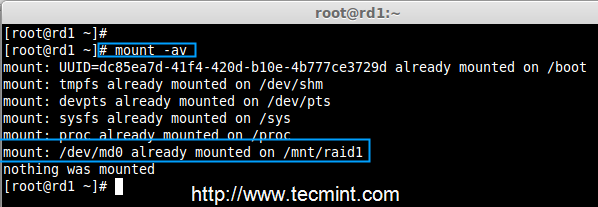 Sprawdź błędy w FSTAB
Sprawdź błędy w FSTAB 11. Następnie zapisz konfigurację RAID ręcznie do 'Mdadm.conf„Plik za pomocą poniższego polecenia.
# mdadm - -detail - -scan --verbose >> /etc /mdadm.conf
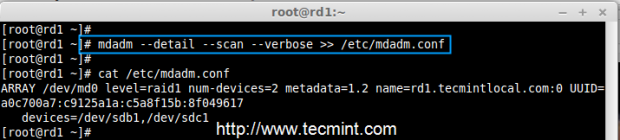 Zapisz konfigurację RAID
Zapisz konfigurację RAID Powyższy plik konfiguracyjny jest odczytywany przez system w ponownym uruchomieniu i załaduj urządzenia RAID.
Krok 5: Sprawdź dane po awarii dysku
12. Naszym głównym celem jest nawet po awarii dysku twardego lub awarii, nasze dane muszą być dostępne. Zobaczmy, co się stanie, gdy którykolwiek z dysku będzie niedostępny w tablicy.
# mdadm - -detail /dev /md0
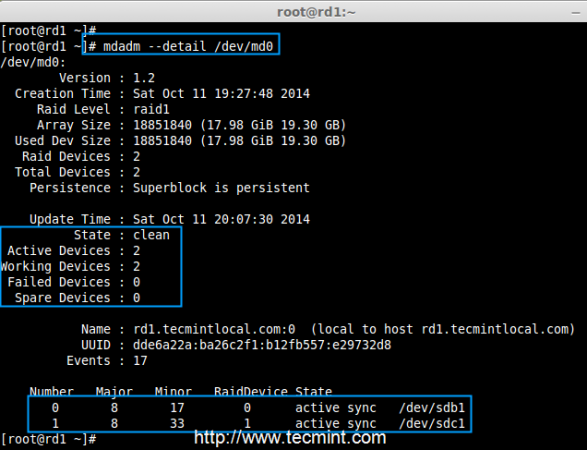 Urządzenie RAID weryfikuj
Urządzenie RAID weryfikuj Na powyższym obrazie widzimy, że w naszym nalotie dostępne są 2 urządzenia, a urządzenia aktywne to 2. Zobaczmy teraz, co się stanie, gdy dysk się podłączy (usunięto SDC dysk) lub upadają.
# ls -l /dev | GREP SD # MDADM - -DETAIL /Dev /MD0
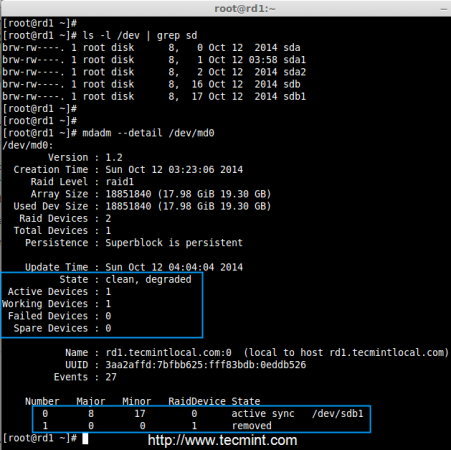 Testowe urządzenia RAID
Testowe urządzenia RAID Teraz na powyższym obrazie widać, że jeden z naszych dysk jest utracony. Odłączyłem jeden z napędu z mojej wirtualnej maszyny. Teraz sprawdźmy nasze cenne dane.
# CD/MNT/RAID1/ # CAT TECMINT.tekst
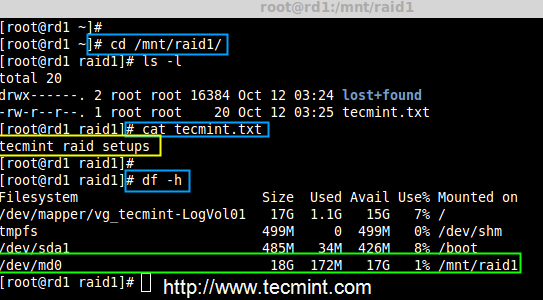 Sprawdź dane RAID
Sprawdź dane RAID Czy widziałeś, że nasze dane są nadal dostępne. Z tego poznajemy przewagę RAID 1 (Mirror). W następnym artykule zobaczymy, jak skonfigurować RAID 5 Striping z rozproszoną parytetem. Mam nadzieję, że pomoże ci to zrozumieć, jak działa Raid 1 (Mirror).
- « Ostateczne wydanie Ubuntu 14.10 jest tutaj - nowe funkcje, zrzuty ekranu i pobieranie
- Konfigurowanie serwera rozruchowego „PXE Network” dla wielu instalacji dystrybucji Linux w RHEL/Centos 7 »

